포토샵, 일러스트, 코렐드로우, 쿼억 등
고객님께서 사용하시는 그래픽 편집툴에 관하여 반드시 숙지하셔야 할
색상, 이미지, 해상도, 패스 등 각종 작업시 주요사항들입니다.

평일 : 09:00~19:00
토요일 : 09:00~12:00
일요일/법정공휴일 휴무
홈 > 고객센터 > 작업가이드 > 프로그램별 제작 유의사항
고객님께서 사용하시는 그래픽 편집툴에 관하여 반드시 숙지하셔야 할
색상, 이미지, 해상도, 패스 등 각종 작업시 주요사항들입니다.
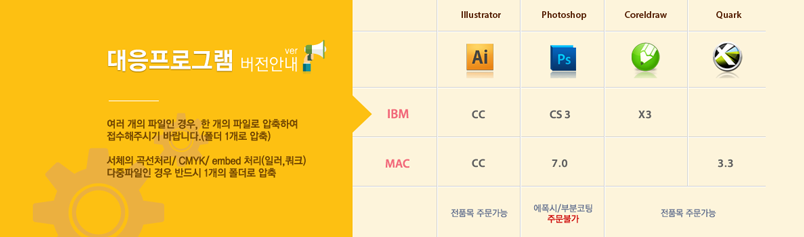
포토샵은 일러스트레이터나 코렐드로우보다 인쇄결과가 선명하지 않습니다. 주로 사진합성 및 이미지에 많아 사용하는 프로그램입니다. 포토?작업의 경우 최종 저장파일이 jpeg, 또는 jpg로 변환되는 과정에서 모든 색상이 C,M,Y,K로 분판이 되므로 검정색 또는 하얀색 등의 글씨나 라인들의 색상이 조금씩 번져보일 수 있음을 알려드립니다. 포토샵에서 작업한 jpg파일보다 일러스트나 코렐에서 작업한 eps(ai), cdr파일이 선명하게 인쇄됩니다.
포토샵의 경우 다른 프로그램과 달리 편집사이즈 만큼의 도큐사이즈에 앞면 뒷면 별도로 작업을 하셔야 합니다.
2명의 명함을 양면으로 작업한다면 총 4개의 파일이 만들어지면 됩니다. 주문시에는 모두 한 폴더에 압축하여 접수하시면 됩니다.
예) 명함의 완성 사이즈가 90mm x 50mm 일 경우
파일사이즈 : 92mm x 52mm (재단 여백으로 사방 1mm씩 추가)
해상도 : 300 dpi (pixel / inch)
즉, 2명의 명함을 양면으로 작업한다면 총 4개의 파일이 만들어지면 됩니다.
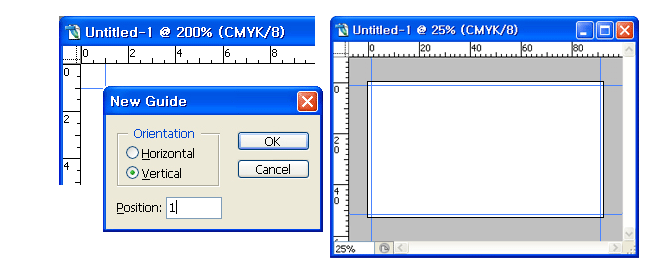
로고 등의 구성 요소는 가이드 라인의 안쪽으로 충분히 여유를 두고 배치합니다. 가이드 라인(View - Ruler)에 너무 근접할 경우 재단할 때 잘려 나갈 수 있으니 주의 하세요.
색상 모드 : 이미지의 색상은 RGB모드가 아닌, 반드시 CMYK모드로 작업해야 합니다.
RGB모드로 작업을 하였을 경우에 Image > Mode > CMYK로 변환해야 합니다.( 주의! 모드를 바꾸면 RGB모드의 색상은 CMYK
모드에서 표현이 되지않아 색이 달라집니다.)

저장 : 확장자명은 jpg, Macintosh(8bits/pixel, JPEG maximum quality)로 하십시오.
해상도 : 300~350dpi(pixel/inch) 다른 포맷 저장 시 인쇄 후 나타나는 오류는 책임지지 않습니다.
모든 이미지는 최소 50%이상, 최대 130%이상 확대하지 마시고, 누끼용으로 사용시에는 반드시 클리핑패스를 해주셔야 합니다.
저장할 때 하프톤 스크린 (halfton screen)은 체크하시면 안됩니다. File>Save 에서 레이어를 유지한 채로 원본을 저장해 두시고,
File>Save as 명령에서 저장 포맷을 "Photoshop EPS"로 지정하세요.

효과를 줄 때 그림과 텍스트를 같이 선택하시면 텍스트가 깨질 수 있으니 주의하세요. 효과는 이미지부분만 별도로 작업하신 후 텍스트를 앉혀주시기 바랍니다.
jpg 저장 시 option설정사항은 12(maximum)로 설정해 주셔야 합니다. (save as for web으로 저장하시면 안됩니다.)
포토샵 작업을 끝내시기 전에 .jpg 이미지로 저장했던 이미지를 한 번 더 불러들여서 메뉴바의 Image/ ImageSize/ Resolution이 300으로 되어 있는 지와 가로 세로가 각각 9.2/5.2(cm)로 지정되어 있는지 색상모드가 CMYK가 맞는지 한번 더 확인해 주세요.